5 เทคนิคยกระดับกล้องของ iPhone จากธรรมดาให้เป็นมือโปร

การเปิดตัว iPhone 12 Series ,การปรับปรุงเรื่องของคุณภาพต่างๆ ของภาพที่ทำให้เครื่องที่ออกมาถือว่าดีขึ้นกว่าเดิม รวมถึงการเพิ่ม Apple ProRAW, Dolby Vision แต่ว่ามันจะช่วยให้คุณภาพในการถ่ายภาพของคุณสูงขึ้นแค่ไหน วันนี้ทีม Sanook Hitech จะมีเทคนิคยกระดับคุณภาพการถ่ายภาพด้วย iPhone 12 มาเล่าให้คุณได้ฟังกันครับ
ถ่ายภาพเร็ว หรือ เน้นคุณภาพ

เรื่องหนึ่งที่ iPhone ทำได้ดีคือเรื่องของการถ่ายภาพด้วยความรวดเร็ว โดนสามารถกดภาพแล้วถ่ายหลายช็อตในเวลาเดียวกัน แต่ว่าไม่ได้มีเทคโนโลยีนี้เท่านั้น ถ้าคุณต้องการคุณภาพดีถ้าระหว่างการถ่ายภาพที่เร็ว ก็มีเจอร์ที่ปรับได้นั่นคือ Priortatize Faster Shooting ถ้าคุณปิดก็จะได้คุณภาพสูง แต่ว่า การถ่ายภาพจะช้าลง ถ้าเปิดก็จะได้ฟีเจอร์การถ่ายภาพต่อเนื่องมาคุณสามารถเข้าไปตั้งค่าได้ที่
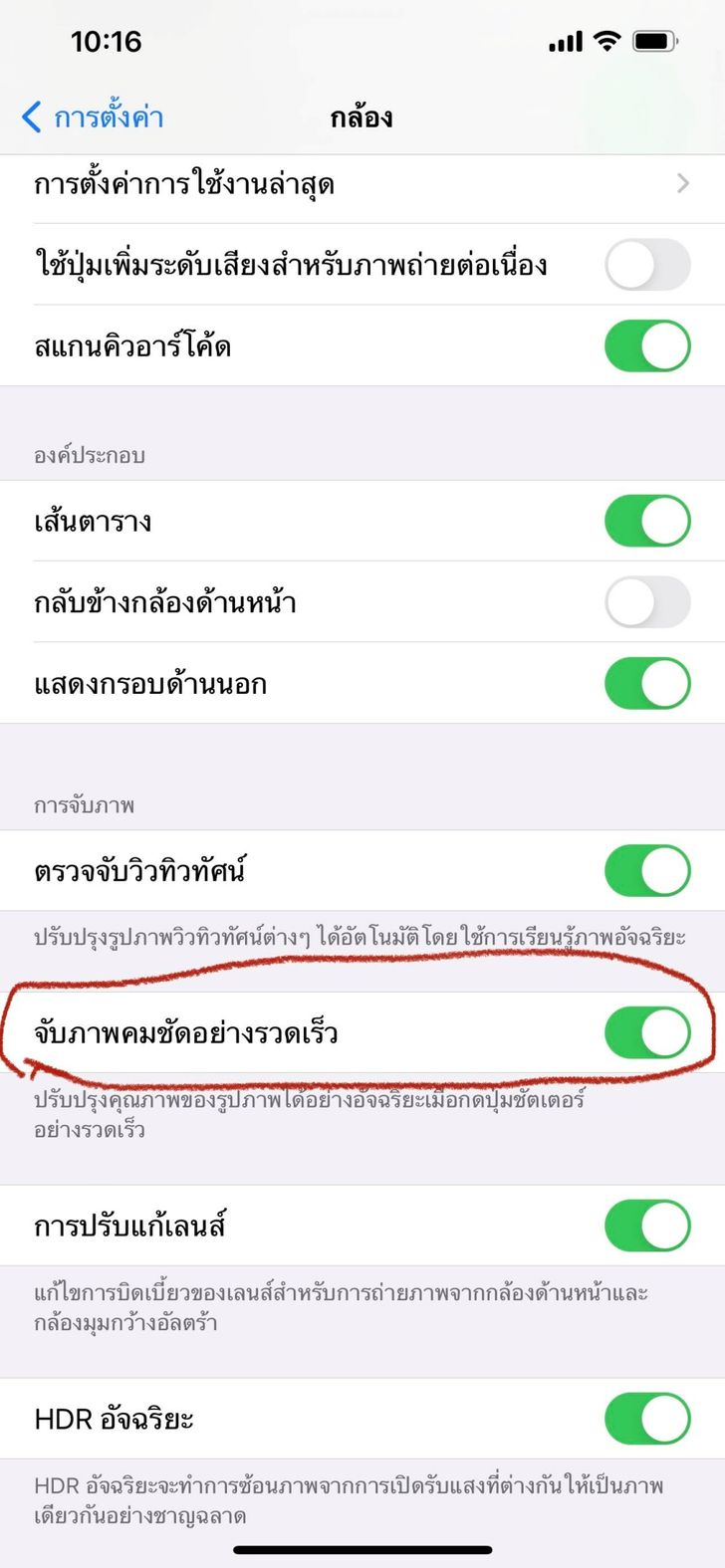
ตั้งค่า (Setting) > เลื่อนไปที่กล้อง (Camera) หาคำว่า จับภาพคมชัดอย่างรวดเร็ว หรือ Prioritize Faster Shooting เลือกเปิด หรือ ปิดก็ได้
Master Night Mode

ปกติ iPhone จะเริ่มใส่ Night Mode ปรับคุณภาพในเรื่องการภาพแสงน้อยให้ดีขึ้นตั้งแต่ปี 2019 แต่ว่าฟีเจอร์การถ่ายภาพ แต่ในเวอร์ชั่นปัจจุบันสามารถเลื่อนให้การถ่างเวลาชัดเตอร์ได้นานมากขึ้น โดยตอนนี้สามรถใช้กับ iPhone 11 และ iPhone 12 เท่านั้น วิธีการใช้งานได้แก่
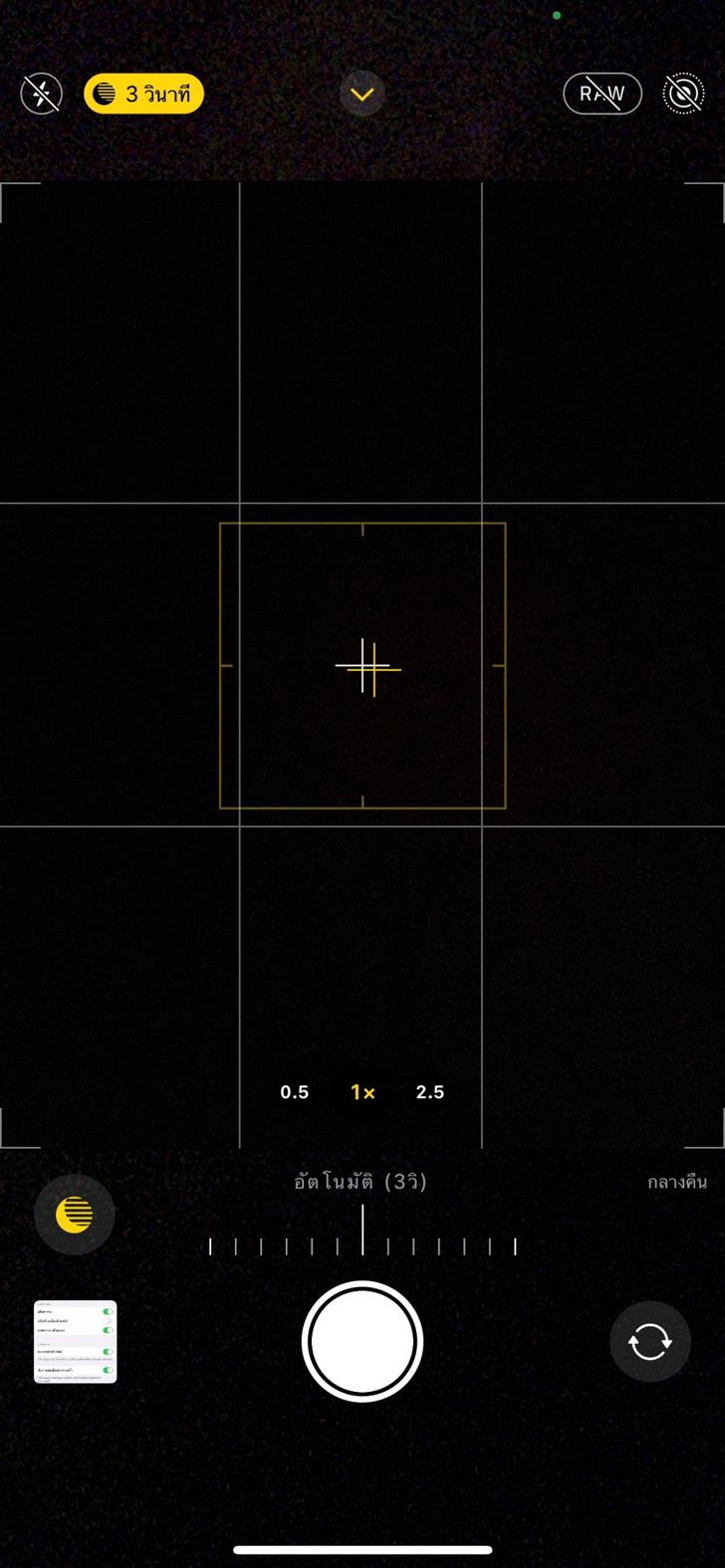
เปิดกล้องขึ้นมา > กล้องจะจับเรื่องความมืดเอง โดยมี icon Night Mode ทางขวามือ > ถ้ากดเข้าไป สำหรับ iPhone 12 จะสามารถเลื่อนไปได้นานสุดที่ 30 วินาที บางสภาพแสงจะได้ 3 – 9 วินาที
ตั้งค่า Mirror สำหรับกล้องหน้าของ iPhone

กล้องหน้าของ iPhone แม้ว่าจะไม่มี Beauty Mode แต่ก็ยังเก็บรายละเอียดภาพที่ดีอยู่ แต่ว่าการถ่ายภาพด้วยกล้องหน้าจะไม่ได้กลับด้านหรือ Mirror แบบเดียวที่เราส่องกระจกที่หลายคนต้องการ คำถามคือมันจะทำอย่างไรให้ได้ Mirror คำตอบก็คือ
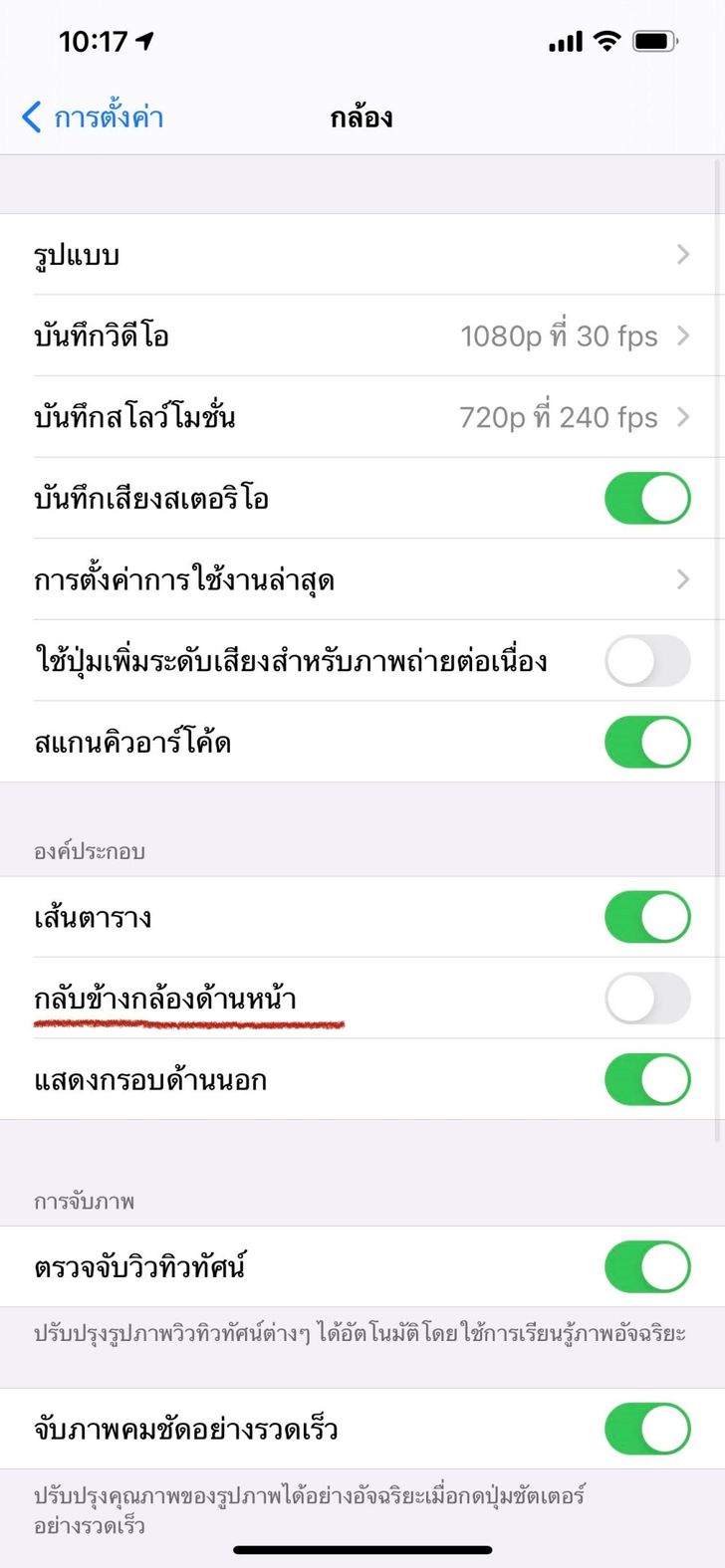
เข้าที่ Setting (ตั้งค่า) > เลื่อนไปที่ Camera หรือ กล้อง และค้นหาคำว่ากลับข้างกล้องหน้า หรือ Mirror Front Camera โดยฟีเจอร์นี้สามารถใช้ได้กับ iPhone XR, XS, XS Max, iPhone 11 Series, iPhone 12 Series
เปิดฟีเจอร์ Apple ProRAW
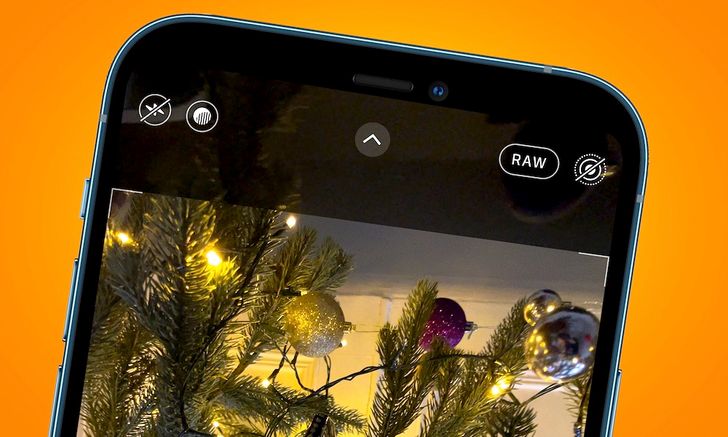
อีกฟีเจอร์หนึ่งที่ทำให้ภาพของคุณสามารถแก้ไขได้แทบจะทุกเรื่องก็คือ RAW File โดยใน iPhone 12 Pro และ iPhone 12 Pro Max จะฟีเจอร์ Apple ProRAW ที่สามารถปรับภาพได้หลากหลายแต่ก็จะกินพื้นที่เยอะเหมือนกัน แต่ถ้าใครอยากลองสามารถเปิดฟีเจอร์นี้ได้ที่

ตั้งค่า (Setting) > เลือกไปที่กล้อง (Camera) > เลือก รูปแบบ หรือ Format > กดเปิด Apple ProRAW หลังจากนั้น เปิดกล้องแล้วกดที่ RAW ที่มุมขวามือของเครื่องได้เลย
เรียนรู้ที่จะใช้ฟีเจอร์ Auto FPS

ถ้าคุณเป็นคนรักการถ่ายวิดีโอแล้ว iPhone ก็มีฟีเจอร์ที่สามารถทำให้ Frame Rate ของคุณสามารถปรับเองโดยอัตโนมัติ ตามที่คุณต้องการ ผ่านฟีเจอร์ Auto FPS นั่นเอง โดยกล่องจามีการดูสภาพแสงและควรจะปรับเป็นแบบไหน แต่วิธีการเปิดฟีเจอร์นี้ก็คือ
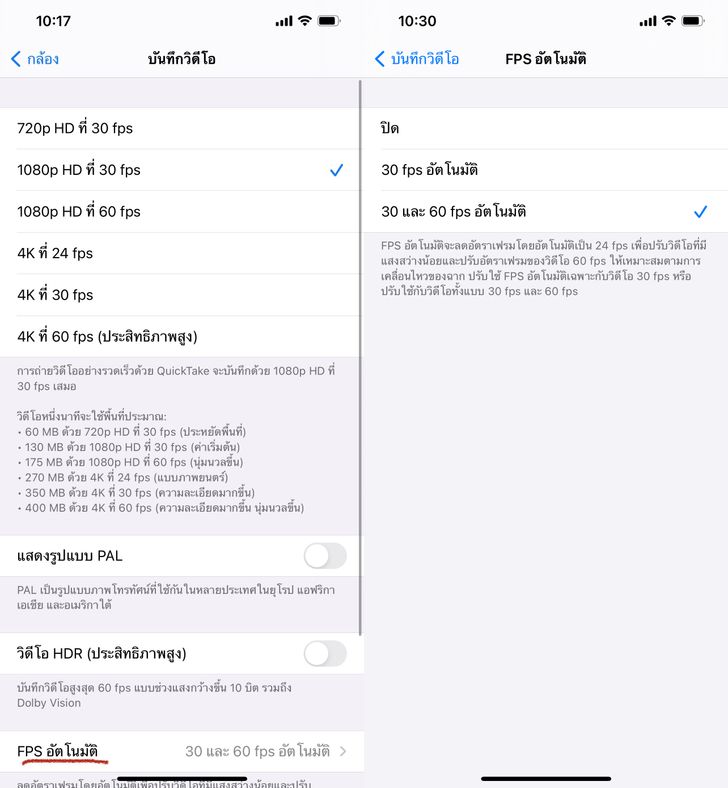
เข้าไปที่ ตั้งค่า (Setting) > เลือกที่ กล้อง (Camera) > แตะที่ FPS อัตโนมัติ หรือ Auto FPS จากนั้นเลือกระหว่าง 30 และ 60 FPS
นอกจากนี้ในส่วนนี้ยังมีการปรับ Video HDR ที่สามารถทำงานร่วมกับ Dolby Vision ในภาพแสงสว่างระดับ 10 bit ได้ด้วยแต่ว่าเครื่องที่จะเปิดกับฟีเจอร์นี้ต้องเป็น macOS 10.5 ขึ้นไป
ทั้งหมดนี้เป็นอีกฟีเจอร์ของกล้องที่เรียกได้ว่าเยอะมากสำหรับ iPhone โดยเน้นไปที่ iPhone 12 มากพอสมควร ใครเลือกใช้แบบไหนลองเปิดฟีเจอร์เหล่านี้ได้เลยครับ





